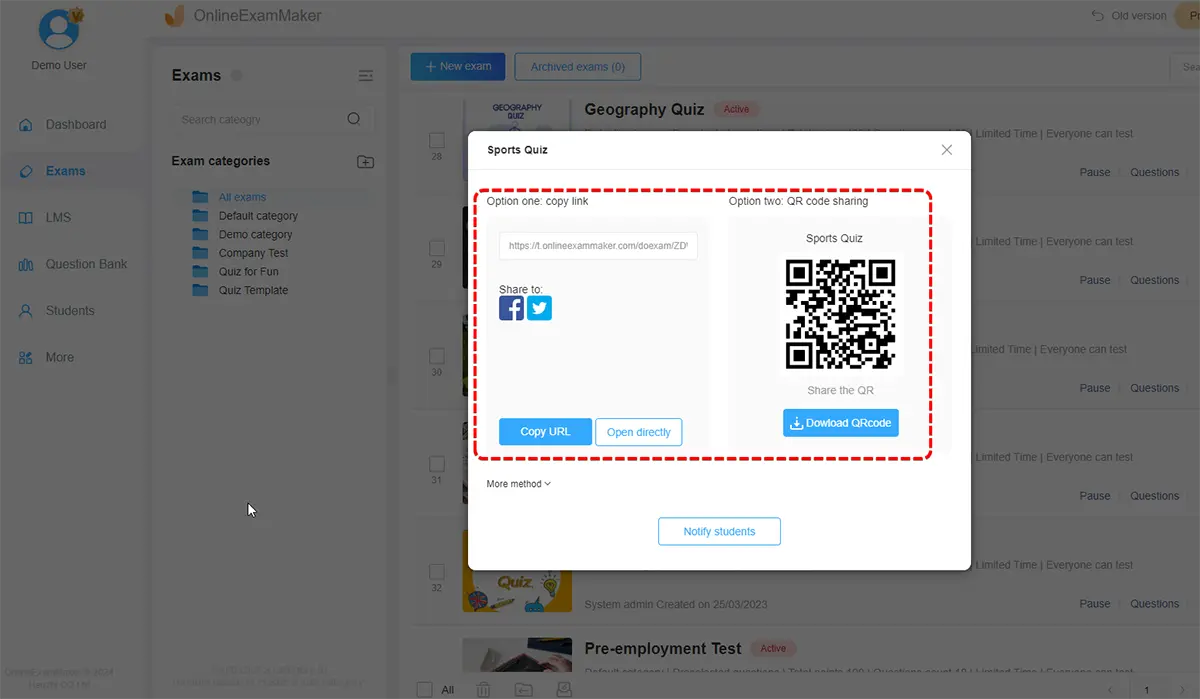Тест на соответствие — это тип оценивания, при котором учащимся необходимо сопоставить элементы из одного столбца с соответствующими элементами в другом столбце. Цель — правильно соединить элементы из обоих столбцов.
В этой статье
- Часть 1. Как создать викторину на соответствие в Google Forms?
- Часть 2. Альтернативный способ создания онлайн-викторины на соответствие
- Часть 2. Пошаговое руководство по созданию теста на соответствие с помощью OnlineExamMaker
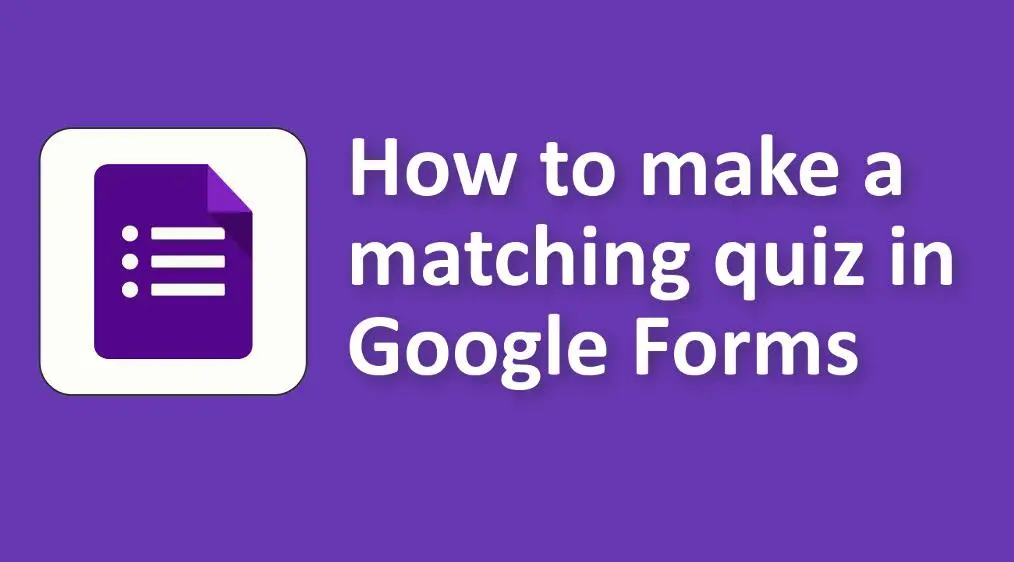
Викторины на совпадение популярны в сфере образования, потому что они:
1. Проверка памяти и понимания: учащемуся необходимо распознать взаимосвязь между двумя связанными фрагментами информации.
2. Эффективны. Они позволяют преподавателям в компактной форме оценить понимание нескольких концепций.
3. Универсальны. Их можно использовать в различных предметах: от словарного запаса на языках до исторических дат и событий и научных концепций.
4. Сведите к минимуму догадки. В отличие от вопросов с несколькими вариантами ответов, где учащиеся часто могут использовать процесс исключения, чтобы угадать правильный ответ, тесты на совпадение требуют более непосредственного знания материала.
Как создать викторину на соответствие в Google Forms?
Создание викторины на соответствие в Google Forms требует немного творческого подхода, поскольку на платформе нет прямого типа вопросов, «соответствующих». Однако вы можете использовать опцию «Сетка с множественным выбором» или «Сетка с флажками», чтобы создать вопрос в стиле соответствия. Вот как:
1. Откройте Google Формы:
• Откройте Формы Google.
• Нажмите «+ Пустая форма», чтобы начать новую форму.
2. Название и описание:
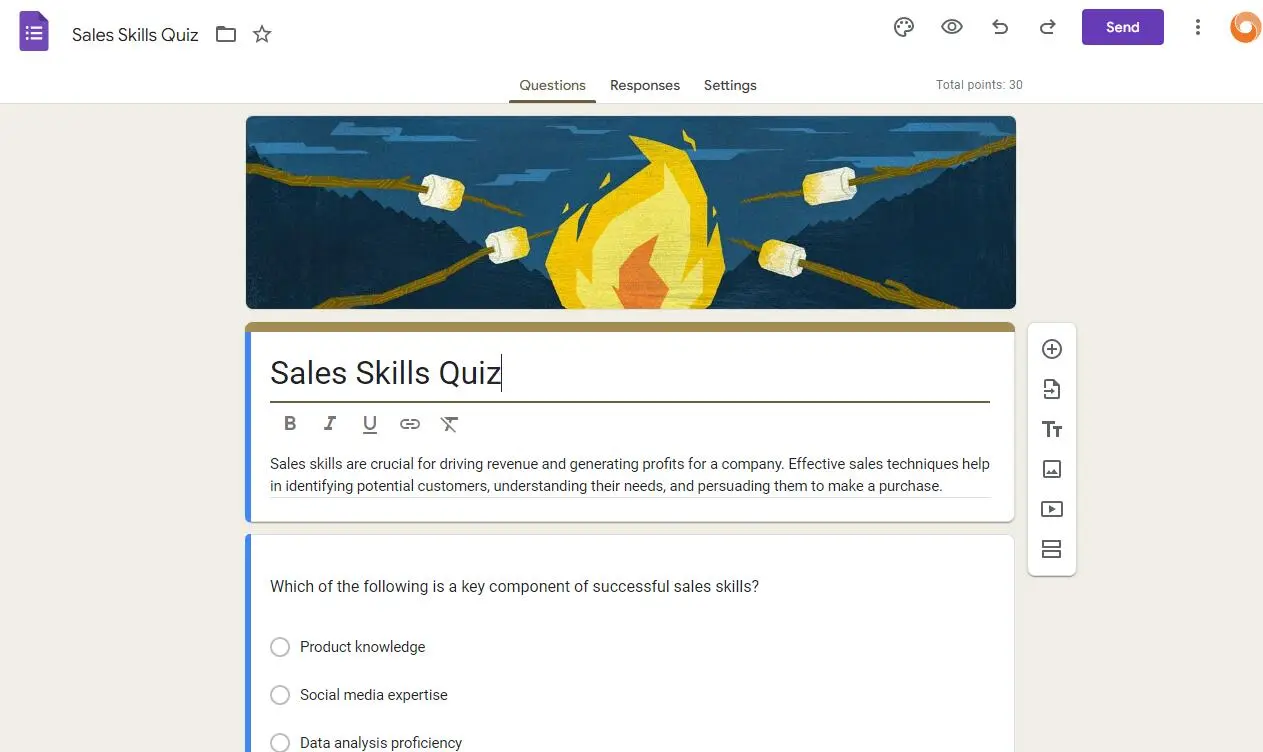
• Укажите название и описание соответствующего теста.
3. Добавьте соответствующий вопрос:
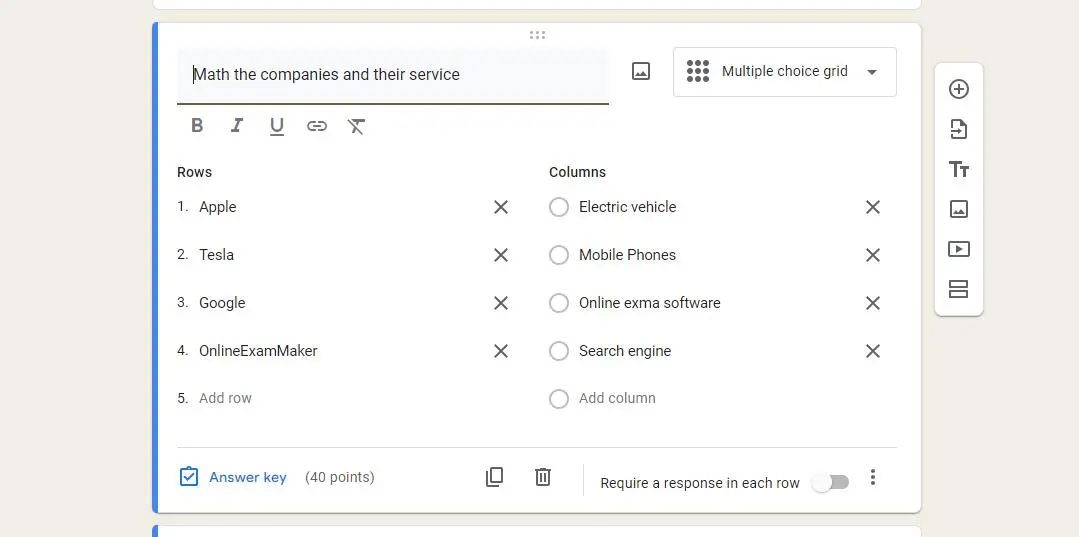
• Нажмите кнопку «+», чтобы добавить вопрос.
• В раскрывающемся меню типов вопросов выберите «Сетка с множественным выбором» или «Сетка с флажками».
(Примечание: «Сетка с множественным выбором» гарантирует, что каждый элемент в столбце A соответствует только одному элементу из столбца B. «Сетка с флажками» позволит выбрать несколько вариантов, что вам, вероятно, не понадобится для простого теста на совпадение.)
Совет профессионала
Вы можете создавать увлекательные онлайн-викторины с помощью нашего бесплатного конструктора онлайн-викторин.
4. Настройте сетку:
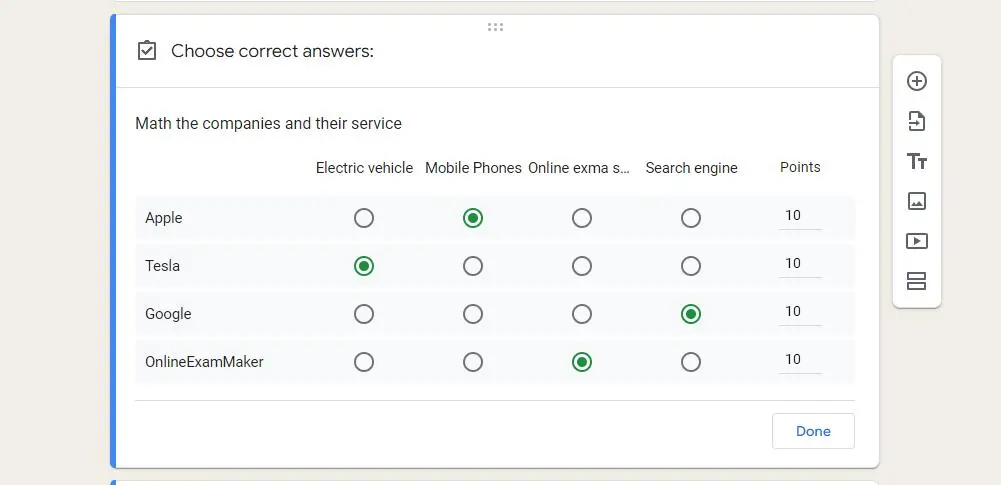
• В строки введите элементы из столбца A (например, «Яблоко», «Собака», «Велосипед»).
• В столбцы введите элементы из столбца B (например, Фрукты, Животные, Транспортные средства).
(Совет: чтобы повысить сложность или снизить вероятность правильных предположений, вы можете добавить в столбец B больше вариантов, чем элементов в столбце A.)
5. Настройте параметры сетки:
• Включите опцию «Ограничить одним ответом на столбец» (если вы используете сетку с множественным выбором). Это гарантирует, что каждый элемент в столбце A может быть сопоставлен только с одним элементом в столбце B.
6. Продолжить добавлять вопросы:
• Если вы хотите добавить дополнительные вопросы на соответствие или другие типы вопросов, нажмите кнопку «+» еще раз.
7. Настройки формы:
• Нажмите на значок шестеренки/настроек, чтобы настроить общие настройки. Например, вы можете перетасовать порядок вопросов, чтобы гарантировать, что совпадающие пары будут рандомизированы для каждого респондента.
8. Дизайн и презентация:
• Настройте внешний вид вашего теста, щелкнув значок палитры.
• Выберите цветовую тему или используйте собственное изображение, чтобы персонализировать фон.
9. Совместное использование и распространение:
• После завершения теста на соответствие нажмите кнопку «Отправить», чтобы поделиться им. Распространяйте по электронной почте, создавайте ссылку или встраивайте ее на веб-сайт.
10. Обзор ответов:
• Чтобы просмотреть ответы, перейдите на вкладку «Ответы» в Google Формах. Здесь вы увидите сводку и отдельные ответы. Вы также можете связать результаты с Google Sheet для более детального анализа.
OnlineExamMaker: альтернативный способ создания онлайн-викторины на соответствие
С помощью конструктора тестов OnlineExamMaker учителя могут легко создавать, настраивать и распространять тесты всего несколькими щелчками мыши. Интуитивно понятный интерфейс предоставляет ряд типов вопросов, в том числе вопросы с несколькими вариантами ответов, на соответствие, «верно» или «неверно», вопросы с заполнением пустых полей и открытые вопросы, что позволяет пользователям проводить профессиональные оценки, соответствующие их конкретным потребностям.
Создайте свой следующий тест/экзамен с помощью OnlineExamMaker
Пошаговое руководство по созданию теста на соответствие с помощью OnlineExamMaker
Шаг 1. Зарегистрируйте учетную запись в OnlineExamMaker.
Шаг 2. Создайте новый тест.
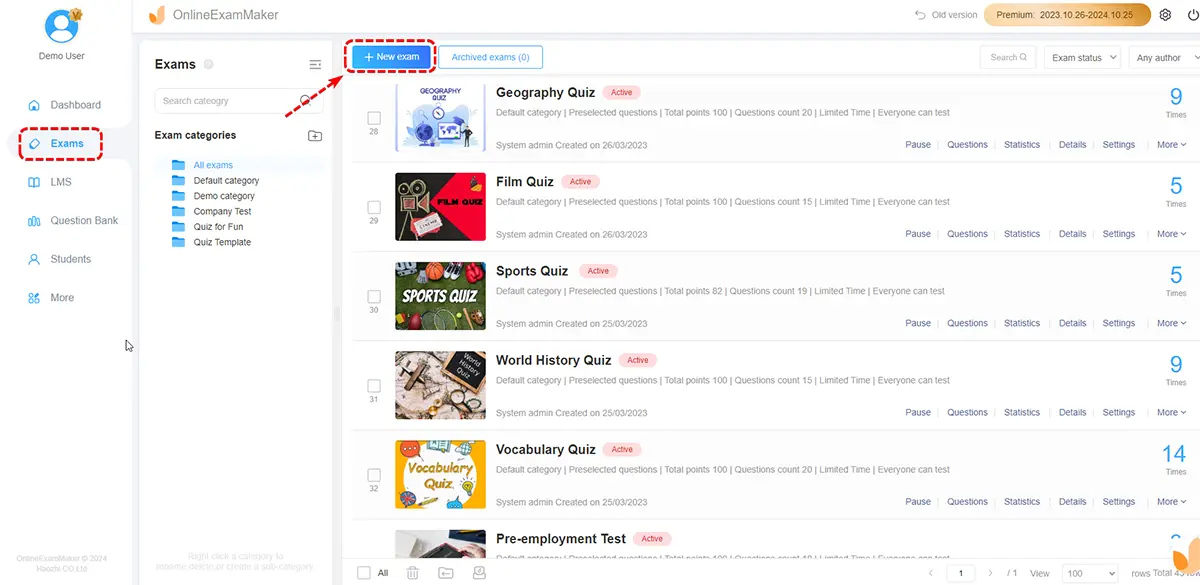
Шаг 3. Отредактируйте совпадающие вопросы в редакторе вопросов OnlineExamMaker.
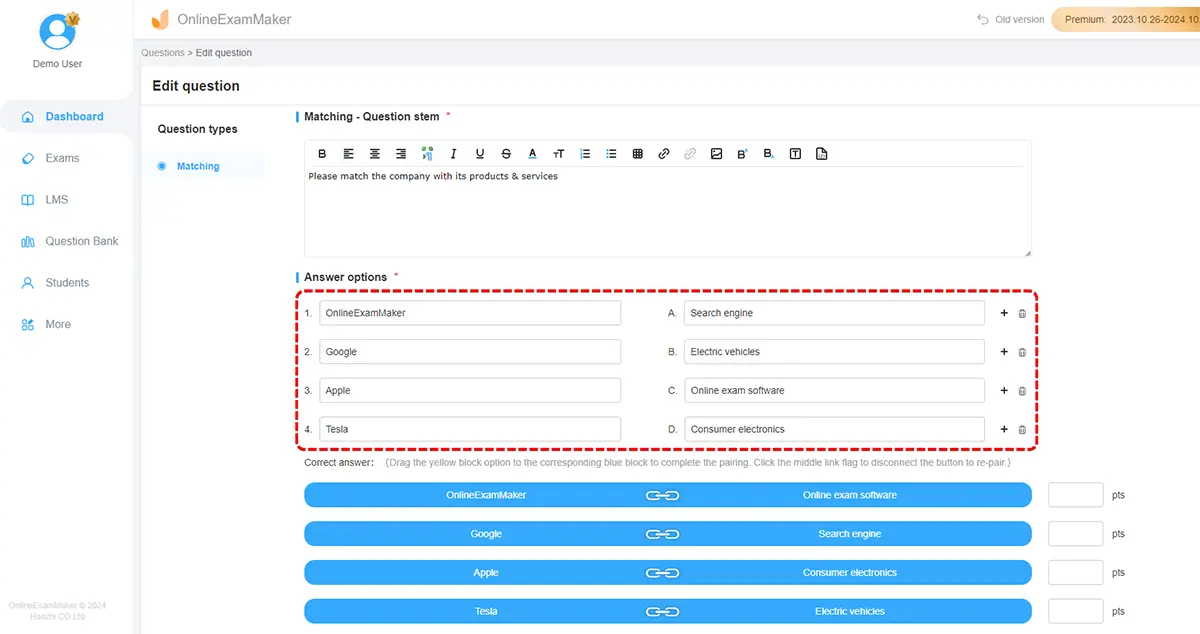
Шаг 4. Предварительный просмотр и публикация подходящего теста